উইন্ডোজ ভিস্তা অপারেটিং সিস্টেমের ব্যবহারকারীরা খুব তাড়াতাড়ি বা পরে বিকাশকারীদের একটি ছোট পর্যবেক্ষণের মুখোমুখি হন, যথা, যে রিসাইকেলটি খালি করার সময় তাদের দুটি বিকল্প দেওয়া হয় - "ট্র্যাশ খালি করুন" এবং "মুছুন"। এবং যদি আপনি দ্বিতীয় বিকল্পটি চয়ন করেন তবে অবাক করা ব্যবহারকারীর সামনে থাকা ঝুড়িটি নিজেই অদৃশ্য হয়ে যাবে।
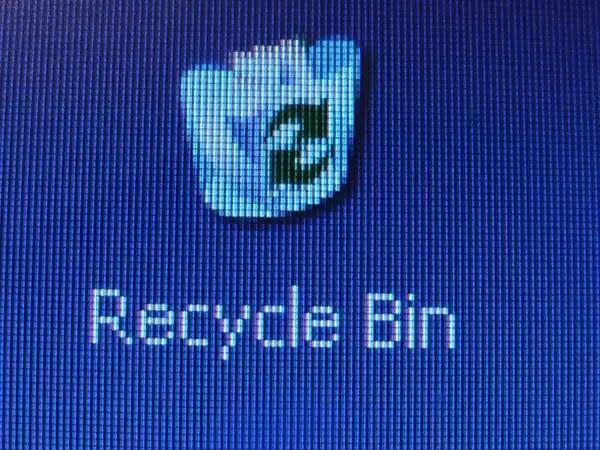
নির্দেশনা
ধাপ 1
প্রাথমিক আতঙ্ক অপ্রতিরোধ্য হতে পারে তবে আতঙ্কিত হবেন না। ঝুড়ি নিজেই আছে। এমনকি আপনি যদি ইচ্ছাকৃতভাবে এর ফোল্ডারটি মুছে ফেলেন তবে সিস্টেমটি আবার এটি তৈরি করবে। এই মুহুর্তে যা অনুপস্থিত তা হ'ল রিসাইকেল বিন শর্টকাট, যা বিভিন্ন উপায়ে পুনরুদ্ধার করা যায়।
ধাপ ২
এটি করার সবচেয়ে সহজ উপায়টি নিম্নলিখিত পদ্ধতিতে। কন্ট্রোল প্যানেলে লগইন করুন। এটি করার সহজতম উপায় হ'ল "শুরু" বোতামে ক্লিক করা এবং প্রদর্শিত মেনুতে কাঙ্ক্ষিত বোতামটি বেছে নেওয়া। নিয়ন্ত্রণ প্যানেলে "ব্যক্তিগতকরণ" আইকনটি সন্ধান করুন, এটিতে ক্লিক করুন। যে উইন্ডোটি খোলে তার বাম দিকে, "ডেস্কটপ আইকনগুলি পরিবর্তন করুন" বোতামটি ক্লিক করুন। পলাতকটি আপনি এখানে পাবেন। "ডেস্কটপ আইকনস" উইন্ডোতে, "ট্র্যাশ" আইকনের পাশের বক্সটি চেক করুন এবং "ওকে" ক্লিক করুন।
ধাপ 3
উইন্ডোজের অন্যান্য সংস্করণ ব্যবহারকারীদের ক্ষেত্রেও একই ঘটনা ঘটে। উইন্ডোজ এক্সপিতে, তৃতীয় পক্ষের প্রোগ্রামগুলি রিসাইকেল বিনটি নিখোঁজ করতে ভূমিকা রাখতে পারে। আপনি এটি ফিরিয়ে দিতে পারেন তবে এটি করা কিছুটা কঠিন হবে। "আমার কম্পিউটার" আইকনে ডাবল ক্লিক করুন। সরঞ্জাম মেনুতে, ফোল্ডার বিকল্পগুলিতে নেভিগেট করুন। "দেখুন" ট্যাবটিতে, "সুরক্ষিত ফাইলগুলি লুকান" নির্বাচন করুন। যে সতর্কতাটি উপস্থিত হবে তাতে "হ্যাঁ" বোতামটি ক্লিক করুন এবং তারপরে "ওকে" ক্লিক করুন। এক্সপ্লোরারটির সাধারণ ফলকে, আপনার "ফোল্ডারগুলি" বোতামটি দেখতে হবে, উইন্ডোর বাম দিকে কোনটি হারিয়ে যাওয়ার পরে আপনি খুঁজে পেয়েছেন তা খুঁজে পাবেন। এটিকে আপনার মাউসের সাহায্যে ডেস্কটপে টেনে আনুন।

পদক্ষেপ 4
যদি উপরের পদক্ষেপগুলি সহায়তা না করে, তবে আপনাকে অপারেটিং সিস্টেমের রেজিস্ট্রি দিয়ে কাজ করতে হবে। ধারাবাহিকতায় "শুরু" এবং "রান" ক্লিক করুন। ডায়লগ বাক্সে regedit কমান্ড লিখুন, ঠিক আছে ক্লিক করে কমান্ডটি নিশ্চিত করুন। খোলা রেজিস্ট্রিতে, HKEY_CURRENT_USER / সফ্টওয়্যার / মাইক্রোসফ্ট, উইন্ডোজ / কারেন্টভিশন / এক্সপ্লোরার / হাইডেডেস্কটপ আইকনস / নিউস্টার্টপ্যানেল লাইনটি সন্ধান করুন এবং এর মধ্যে 645FF040-5081-101B-9F08-00AA002F954E পরামিতিটি পান} প্যারামিটার মানটি 0 তে পরিবর্তন করুন The ট্র্যাশ ক্যান আইকনটি তার স্বাভাবিক জায়গায় উপস্থিত হবে।






